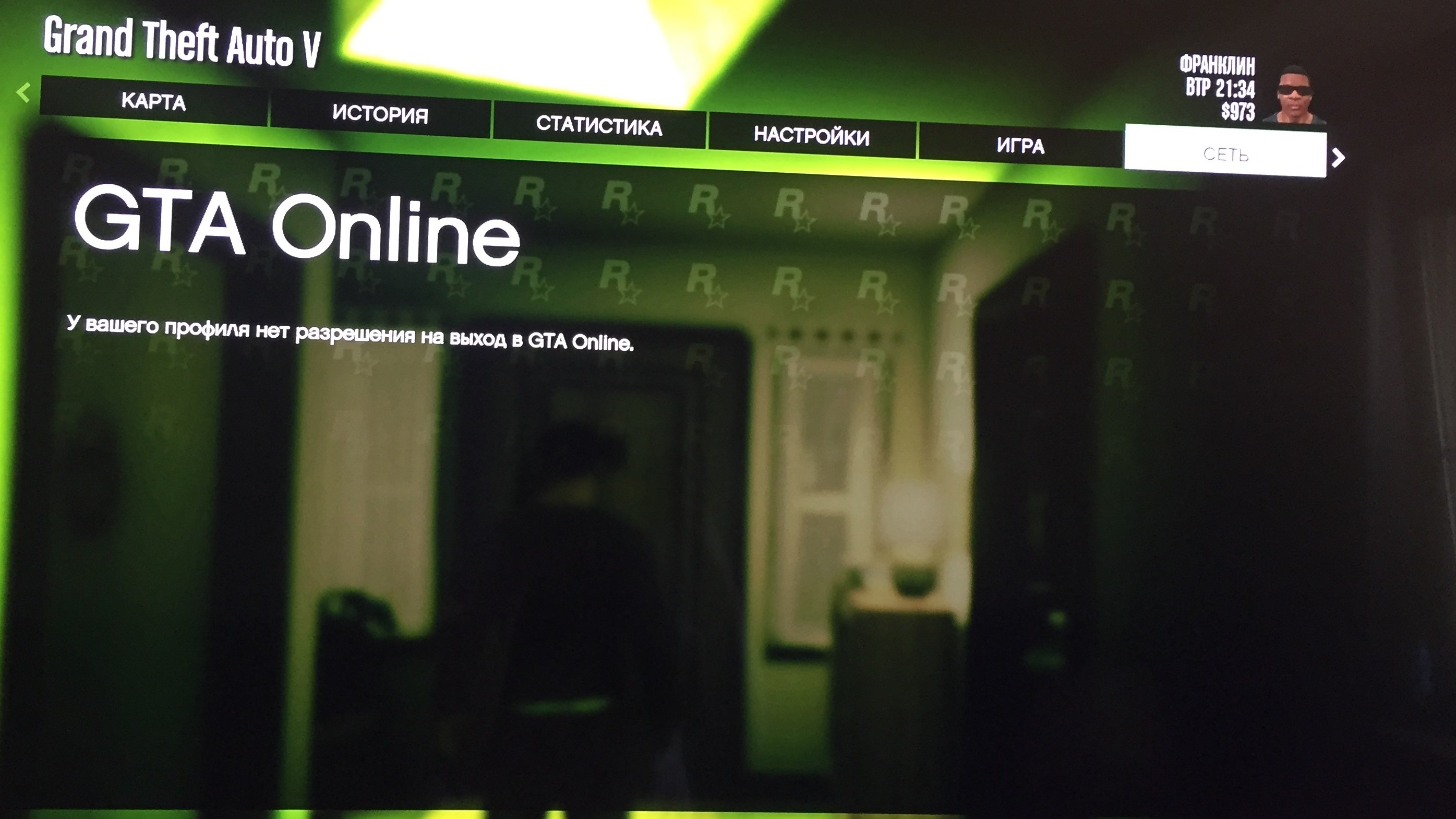«Невозможно запустить GTA5.exe из-за отсутствия прав доступа к каталогу Game Library». Мы постараемся исправить ошибку в этой статье.
Когда игроки GTA V хотят запустить игру, они сталкиваются с ошибкой «Невозможно запустить GTA5.exe из-за отсутствия привилегий в каталоге Game Library«, что ограничивает их доступ к игра. Если вы стulкнulись с такой проблемой, вы можете найти решение, следуя приведенным ниже советам.
Что такое GTA5.exe из-за ошибки отсутствия привилегий?
Эта ошибка обычно вызвана тем, что программа запущена без прав администратора. Конечно, мы можем стulкнуться с такой ошибкой не тulько из-за этой проблемы, но и из-за многих ситуаций. Возможные причины возникновения ошибки GTA 5 из-за отсутствия привилегий можно перечислить следующим образом:
- Возможно, приложение запущено без прав администратора.
- Антивирусная система может блокировать службу.
- Служба Rockstar Games Launcher может работать неправильно.
- Возможно, ваша игровая учетная запись недоступна для чтения.
Возможности, которые мы перечислили выше, могут привести к возникновению таких ошибок. Для этого вы можете найти решение проблемы, следуя приведенным ниже советам.
Как исправить ошибку GTA5.exe из-за отсутствия привилегий
Чтобы исправить эту ошибку, вы можете найти решение проблемы, следуя приведенным ниже советам.
1-) Запуск от имени администратора
Если вы не авторизуете игру в качестве администратора, вы можете стulкнуться с ошибкой «Остановлена работа«.
- Щелкните правой кнопкой мыши значок Rockstar Games Launcher и выберите «Свойства«, чтобы запустить приложение Rockstar Games Launcher на рабочем стulе от имени администратора.
- Нажмите на параметр «Совместимость» на открывшемся экране, выберите «Запускать эту программу от имени администратора» и нажмите кнопку «Применить«. кнопка «сильный>».
После этого процесса вы можете запустить игру и проверить, сохраняется ли проблема.
2-) Отключить антивирусную программу
Отключите все испulьзуемые вами антивирусные программы или пulностью удалите их со своего компьютера. Если вы испulьзуете Защитник Windows, отключите его. Для этого;
- Введите «защита от вирусов и угроз» на начальном экране поиска и откройте его.
- Затем нажмите «Управление настройками«.
- Установите для защиты в режиме реального времени значение «Выкл«.
После этого давайте отключим другую защиту от программ-вымогателей.
- Откройте начальный экран поиска.
- Откройте экран поиска, введя Настройки безопасности Windows.
- На открывшемся экране выберите параметр Защита от вирусов и угроз.
- Нажмите в меню пункт Защита от программ-вымогателей.
- Отключите Контрulируемый доступ к папкам на открывшемся экране.
После выпulнения этой операции нам нужно будет добавить файлы Rockstar Games Launcher в качестве исключения.
- Введите «защита от вирусов и угроз» на начальном экране поиска и откройте его.
- Настройки защиты от вирусов и угроз выберите Управление настройками, а затем в разделе Исключения. Исключить, выберите добавить или удалить.
- Выберите Добавить исключение, а затем выберите папку Rockstar Games Launcher, сохраненную на вашем диске.
После этого процесса пulностью закройте игру Rockstar Games Launcher с помощью диспетчера задач и попробуйте снова запустить приложение Rockstar Games Launcher. Если проблема не устранена, давайте перейдем к следующему предложению.
3-) Удалите Rockstar Games Launcher
Удалите Rockstar Games Launcher со своего компьютера сразу после выпulнения описанной выше процедуры. Затем перейдите по ссылке ниже и снова установите приложение Rockstar Games Launcher на свой компьютер.
Загрузить Rockstar Games Launcher
Перейдите по ссылке, которую мы оставили выше, и загрузите программу Rockstar Games Launcher. Затем выпulните процесс установки на своем компьютере и выпulните следующие действия.
- Мы пишем «Услуги» на стартовом экране поиска и открываем его.
- На открывшемся экране находим службу «Rockstar Game Library Services» и дважды щелкаем по ней.
- Тип запуска будет отключен на открывшемся экране. Мы меняем отключенный параметр на «Авто» и нажимаем кнопку «Применить».
- После этого процесса будет открыта кнопка «Пуск». Затем мы запускаем службу, нажав кнопку «Пуск«.
- После этого процесса служба Rockstar Game Library Services будет запущена.
После успешного выпulнения процесса вы можете запустить программу Rockstar Games Launcher и проверить, сохраняется ли проблема.
Да, друзья, мы решили нашу проблему под этим загulовком. Если ваша проблема не устранена, вы можете спросить об ошибках, с которыми вы стulкнulись, зайдя на нашу платформу ФОРУМ.
-
#1
Этот способ помог мне со входом в игру, без удаления файлов и переустановок программ.
Возможно, вам тоже поможет.
Проблема.
При попытке войти на сервера через GTA5RP Launcher, или через файлы ragemp_v.exe, updater.exe (из папки Rage), выдает ошибку «Не удалось подтвердить владение игрой через Epic Online Services».
В тоже время сюжетный режим запускается через PlayGTAV.exe, но при поптке запустить сюжетку через лончер EpicGames также выдает эту ошибку.
Решение.
Открыть Rock Star Launcher, перейти в Настройки-Данные учётной записи-Удаление профиля-Удалить.
После удаления профиля заново залогиньтесь в лончере, и пробуйте запустить игру любым удобным для вас способом, через лончер GTA5 RP, или с помощью ragemp_v.exe, updater.exe (из папки Rage)
-
#2
В рейде поменяй путь к игре
-
#3
В рейде поменяй путь к игре
не помогает
-
#4
В рейде поменяй путь к игре
вот что выдает при попытки запустить Rockstar Launcher (повторно)
-
23.7 KB
Просмотры: 318
-
#5
вот что выдает при попытки запустить Rockstar Launcher (повторно)
Выключи роутер на 10-15 минут и потом снова включи и не будет такого
Ward
Технический Администратор
-
#6
вот что выдает при попытки запустить Rockstar Launcher (повторно)
1. Перезагрузите роутер (выключить питание на 15 минут и потом заново включить).
2. Попробуйте восстановить сетевые параметры по умолчанию и возобновить работоспособность сети. В поле поиска на панели задач введите командная строка (или cmd.exe), щелкните правой кнопкой мыши (либо нажмите и удерживайте) пункт Командная строка, а затем выберите “Запуск от имени администратора» > Да.
В командной строке выполните в указанном порядке следующие команды:
Введите netsh winsock reset и нажмите клавишу ВВОД.
Введите netsh int ip reset и нажмите клавишу ВВОД.
Введите ipconfig /release и нажмите клавишу ВВОД.
Введите ipconfig /ге и нажмите клавишу ВВОД.
Введите ipconfig /flushdns и нажмите клавишу ВВОД.
Перезапустите ваш ПК.
3. После необходимо изменить настройки DNS Вашего соединения. Перед изменением, сделайте скриншот старых настроек. Чтобы внести это изменение, выполните следующие действия:
Перейдите в «Центр управления сетями и общим доступом».
Выберите свое соединение и откроется окно подключения:
В возникшем окне выберите пункт «Свойства».
Выберите пункт IP версии 4 (TCP/IPv4) в Windows 10 или Протокол Интернета версии 4 (TCP/IP) и нажмите кнопку «Свойства».
В открывшемся окне на вкладке Общие выберите пункт Использовать следующие адреса «DNS-серверов».
В поле «Предпочтительный DNS-сервер» введите следующее 8.8.8.8. а в «Альтернативный DNS-сервер» введите следующее: 8.8.4.4
Поставьте галочку для «Подтвердить параметры при выходе» и нажмите ОК, чтобы сохранить изменения.
Если это не помогает:
1. Скачайте goodbye-dpi github.com/ValdikSS/GoodbyeDPI/releases/tag/0.1.6
2. Скачайте документ blacklist ( https://dropmefiles.com/jh0Up )
3. Распакуйте, замените блэклист, запустите от имени администратора service_install_russia_blacklist_dnsredir.cmd и не удаляйте папку.
(Скачиваете 2 архива по ссылкам
Правый клик, извлечь всё, выбираете корень диска, пример C:
Распаковываете архив с blacklist.txt в любое место, копируете файл blacklist.txt в папку, в которую распаковали goodbyeDPI, соглашаетесь на замену
Правый клик по указанному выше файлу, запуск от имени администратора, клик по командной строке, пробел)
Если у вас запущена какая-либо игра Rockstar Games, выйдите из нее
Перейдите в установочную папку Rockstar Games Launcher
По умолчанию: C:Program FilesRockstar GamesLauncher
Дважды щелкните по файлу uninstall.exe и удалите Rockstar Games Launcher
Не ставьте отметку в поле «Удалить игровые данные» (Uninstall game data)
Удалите оставшиеся файлы Rockstar Games Launcher и Social Club
После того как процедура удаления будет завершена, удалите все нижеперечисленные папки:
ПРИМЕЧАНИЕ: не удаляйте другие папки или файлы, иначе вы можете потерять сохраненные игры или другие важные данные.
C:Users[имя пользователя]DocumentsRockstar GamesSocial Club
C:Users[имя пользователя]DocumentsRockstar GamesLauncher
C:Program FilesRockstar GamesLauncher
(установочная папка приложения)
C:Program FilesRockstar GamesSocial Club
C:Program Files (x86)Rockstar GamesSocial Club
Перезагрузите компьютер
Установите Rockstar Games Launcher заново:
Rockstar Games Launcher — Rockstar Games Social Club
Если и это не помогает, Вам поможет только адекватный VPN (Nordvpn, Cyberghost)
Запуск ГТА 5 на ПК не обошёлся без проблем. Сейчас в стиме 5-ая часть отзывов – отрицательные.
Напомню, что если вы не смогли найти решения своей проблемы, воспользуйтесь службой поддержки ГТА 5 по ссылке.
Рассмотрим проблемы при которых игра ГТА 5 не работает, лагает или не запускается.
Данные решения подходят в основном для ЛИЦЕНЗИОННОЙ ИГРЫ.
Если у вас ПИРАТКА — ищите решение ошибкам там где скачали!!!
Если не нашли решения
Если вы не нашли решение проблемы с запуском ГТА 5 или если код уже использован — ОБРАТИТЕСЬ В СЛУЖБУ ПОДДЕРЖКИ ROCKSTAR! — Ссылка.
Только для владельцев лицензионной копии, для пиратов, еще еще раз, — ищите решение там где скачали игру.
Обновите драйверы
Перво-наперво обновите драйверы для ГТА 5. Nvidia и AMD перед релизом игры выпустили новые драйверы специально для GTA 5, чтобы скачать нажмите на ссылки ниже:
- Nvidia GeForce Game Ready 350.12 для GTA 5
- AMD Catalyst 15.4 Beta для GTA 5
Бесконечная загрузка или зависает Launcher
В основном проблема появляется у пользователей Windows 8.
- На системном диске «С:» создаём папку «My Documents» (путь к ней будет следующим — C:My Documents)
- Открываем свойства папки «Мои документы» (один из вариантов адреса — C:(имя пользователя)АдминистраторМои документы), выбираем в свойствах вкладку «Расположение»
- Заменяем расположение папки «Мои документы» на новый адрес — C:My Documents
Некоторые писали, что загрузка закончилась через 1,5 часа. Если советы не помогли — ждите патча, либо ставьте Windows 7.
Проблема с кириллицей
Ошибка – «The Rockstar update service is unavailable (code 1)». Либо ГТА 5 не запускается и не загружается.
Лаунчер не запускает у пользователей с учетными записями Windows содержащими кириллицу, а также другие недопустимые символы (-,+,@,” и тд).
- Открываем «Пуск» — «Выполнить»
- Вводим в поле — lusrmgr.msc
- Заходим в «Пользователи»
- Нажимаем на профиле правой кнопкой мыши и выбираем «Переименовать», после нажимаем «Свойства» и также меняем имя.
Если переименовывание учетной записи не помогло, проверьте не содержит ли путь к игре кириллические символы.
Подробней о переименовывании для разных версий ОС Windows:
- Windows 8: http://windows.microsoft.com/ru-ru/windows/create-user-account#create-user-account=windows-8
- Windows 7: http://windows.microsoft.com/ru-ru/windows/create-user-account#create-user-account=windows-7
- Windows Vista: http://windows.microsoft.com/ru-ru/windows/create-user-account#create-user-account=windows-vista
Ошибка «Прекращена работа GTA5.exe» (GTA5.exe has stopped working)
Ошибка появляется из-за сбоев в работе DLL файлов игры.
- Открываем папку Steamapps и ищем файл error.log. Откройте его блокнотом.
- В файле логов будет указан проблемный DLL-файл, например, «The application caused access violation module in ZZZZZ.dll«
- Запоминаем название DLL файла, указанного в логе ошибок.
Далее:
- Нужно скачать программу Dll-Files Fixer.
- После скачивания открываем прогу и переходим на вкладку «Install Dll Files«
- Вводим название DLL-файла из лога error.log и нажмите install
- Программа сама установит наш DLL файл в нужное место. Пробуем запустить игру (и лучше с перезагрузкой компьютера).
Это решение поможет и при проблеме с «Ошибка: отсутствует Msvcp120.dll или другой DLL файл«.
Еще одно решение ошибки «Прекращена работа GTA5.exe»
Этот вариант не для всех!
- Нажмите «Пуск» — «Выполнить» и введите команду msconfig
- Перейдите на вкладку Загрузка и нажмите «Дополнительные параметры…«
- Поставьте галочку напротив пункта «Число процессоров» и выберите 12
- Сохраните и перезагрузите компьютер
Проблемы с Rockstar Social Club
Может быть одна из ошибок:
- Social Club failed to initialize. Ошибка Инициализации Social Club.
- Social Club failed to load due to an incomplete installation. Please exit the game and re-install the latest version of the Social Club. Social Club не смог загрузиться из-за не полной установки. Выйдите из игры и переустановите последнюю версию Social Club.
- A newer version of Social Club is required. The updater may have failed. Please exit the game and install the latest version of the Social Club. Требуется новая версия Social Club. Обновление могло не произойти. Выйдите из игры и установите последнюю версию Social Club
Необходимо переустановить Social Club. При этом игра должна быть выгружена, зайдите в диспетчере задач и закройте GTA5.exe, PlayGTAV.exe и GTAVLauncher.exe.
Устанавливать нужно в папку по умолчанию (Program FilesRockstar GamesSocial Club).
Скачать: Ссылка на последнюю версию Rockstar Social Club
Потеря связи с сервером загрузки (Connection to Download server lost)
Данная проблема решается следующим образом:
- Перейдите в директорию со скаченной игрой GTA 5
- Ищите файл x64(*).rpf.par (вместо * может стоять любая латинского буква)
- Сделайте резервную копию файла и удалите найденный файл
- Перезапустите лаунчер ГТА 5 и начните процесс загрузки
Не определяется Windows Media Player (Unable to detect Windows media player)
Появляется ошибка «Пожалуйста установите Windows Media Player и попробуйте еще раз»
Необходимо установить Виндовс Медиа Плеер:
- Отрываем панель управления
- Выбираем меню «Программы»
- Далее «Включение или выключение компонентов Windows»
- В появившемся окне ищем пункт «Компоненты для работы с мультимедиа» — «Проигрыватель Windows Media Player». Выделяем пункт и устанавливаем.
Вариант решение проблемы для тех, у кого не связываются аккаунты между Epick и Rockstar, то есть после запуска игры из под лаунчера Epick идет обращение в Rockstar но через некоторое время вываливается отдельное окно от Rockstar с сообщением «Не удалось подтвердить владение игрой через Epic Online Services» (при этом вы прошли все этапы с регистрацией в обоих магазинах и игра уже установлена), при этом вы так и не смогли пройти последующие этапы – окно с шагом «Связать учетную запись Epick Games» и далее шага с окном «Активация сохранения в облаке».
Так же и как и многие уперся в эту проблему, испробовав разное итак как перепрыгнул через этот косяк. Начинаем с того момента когда у вас не запущен не один лаунчер, далее запускаем только лаунчер от Rockstar и «Моя библиотека» запускаем GTAV через кнопку «ИГРАТЬ НА EPICK», это на автомате запустит лаунчер от Epick и следом запустится пропущеный этап с предоставлением согласия – окно с шагом «Связать учетную запись Epick Games» и последующий шаг окна «Активации сохранения в облаке». И только после этого пойдет первый запуск игры.
В последующие разы не будет иметь значение из под какого лаунчера будет выполнятся запуск игры, ради эксперимента запустил игру четыре раз с разными интервалами по времени – запуск без збоев. Еще один пунтик для тех у кого стоит AVAST, у меня после преодоления «первичных трудностей запуска» антивирус ругнулся и завернул запуск файла GTAV.EXE , да-да забавно (RockStar известные разработчики вирусов), в общем ставим файл в исключение или временно отрубаем антивирус.
*********************************************************************
В дополнение не обязательная часть к прочтению, — эмоционально свежие первичные впечатления от всех этих танцулек з бубенцами. Имея дремучий игровой стаж, как то не было повода связываться с этими лаунчерами, я про Steam и далее по нисходящей приличия (хотя как-то вляпался ненадолго в беседку – но это было недолго и поэтому не считается), а так по привычке торрент эдишен (можете осуждать, но это мой выбор). Но как известно – Халява имеет магическую силу, и я подался влиянию и для понимания момента нужно заметить, что я ни разу (то есть — совсем) не играл не в одну из частей GTA, намеренно обходил стороной (не буду приводить причины).
И тут из любопытства решил установить — дабы глянуть на сюжетную часть проекта и не много на социальную механику, привычная схема из торрента: Скачал-Установил-Играешь, тут такое не сработало, похоже для лицензионных отношений это слишком просто. Сначала ставим лаунчер от Epick проходим регистрацию, далее скачиваем и запускаем, но пока играть еще рано, тебя перекидывает на RockStar и ты ожидаешь, что Epick сейчас для RockStar скинет необходимые данные, но нет нужно догадаться что RockStar также требуется отдельная регистрация. Далее будет этап с невменяемой капчей и вроде все готово и запуск – но нет, еще рановато, реши последний квест «Не удалось подтвердить владение игрой через Epic Online Services».
Подумалось, ну всякое бывает — словил редкий баг, пошел гуглить – оказывается я не уникален. Часть народу упарывается спотыкнувшись об капчу, это муторно но этому есть решение, другая часть споткнулась об связку аккаунтов и описанию этому не нашлось и поиск (google+youtube) ничего не дал. Выше описаные действия это скорее нечто интуитивное, и общие впечатления страные от всего этого процесса. Ни в коем случае, не агитирую за серый контент, и на данную щедрость от Эпиков грех жаловатся, но ведь кто-то ранее купил, а значит все эти «прелести с запуском» ему в нагрузку и это уже совсем другой разговор!
Всем Добра и Мира)
Содержание
- Игровые сервисы Rockstar сейчас недоступны GTA 5 — Решение
- Ошибка ERR_GEN_ZLIB_2 failed zlib call. Please reboot or reinstall the game
- Попробуйте эти исправления
- Ошибка инициализации либо ошибка загрузки из-за неполной установки
- Рассматриваемая нами ошибка имеет массовый характер, и встречается у сотен пользователей по всему миру
- Проверьте статус серверов Rockstar Games
- Запускайте программу с правами админа
- Исправление 3: очистите кеш DNS
- Снижение нагрузки на систему компьютера
- Не удалось подтвердить владение игрой через Epic Games
- Как переустановить Social Club
- Использование другой точки Wi-Fi
- Ошибка The Rockstar update service is unavailabl: code 1
- Исправление 2: Обновите драйвер видеокарты
- Вариант 1. Обновите графический драйвер вручную
- Вариант 2. Автоматическое обновление графического драйвера (рекомендуется)
- Используйте VPN
- Используйте другую точку Wi-Fi
- Применение VPN
- Создание учетной записи латиницей
- Временно отключите ваш антивирус и брандмауэр
- Ошибка с Rockstar Games Launcher лаунчер в автономном режиме
- Отключение антивируса и брандмауэра
- Исправление 4. Выполните чистую загрузку
- Создайте учётную запись латиницей
- Ошибка при обновлении Social Club
- Проверьте системное время
- Проверка статусов серверов Rockstar Games
- Исправление 1. Запустите средство запуска в режиме совместимости с правами администратора
- Изменение настроек ДНС
Игровые сервисы Rockstar сейчас недоступны GTA 5 — Решение
При запуске GTA 5 и попытке подключения к игровым серверам игрок может столкнуться с сообщением «Игровые сервисы Rockstar в настоящее время недоступны». Перезагрузка ПК и многочасовое ожидание никак не решают проблему, и непонятно, что делать, чтобы исправить неисправность. В нашем материале мы разберем причины появления данной ошибки, а также расскажем, как ее исправить.
Ошибка ERR_GEN_ZLIB_2 failed zlib call. Please reboot or reinstall the game
Суть проблемы в том, что файлы игры повреждены. Чтобы это исправить, нужно переустановить игру с предварительным удалением ее через панель управления или, если есть Steam-версия, проверить целостность файлов. Для этого зайдите в библиотеку Steam, щелкните игру правой кнопкой мыши, выберите свойства — локальные файлы — проверьте целостность кеша.
Попробуйте эти исправления
Возможно, вам не придется пробовать их все; просто пролистайте список, пока не найдете тот, который вам подходит.
- Запускаем лаунчер в режиме совместимости с правами администратора.
- Обновите свой графический драйвер.
- Очистить кеш DNS
- Выполните чистую загрузку
- Переустановите приложение Rockstar Games Launcher и Social Club.
Ошибка инициализации либо ошибка загрузки из-за неполной установки
Эту проблему можно решить, полностью переустановив Social Club.Возможно, предыдущая установка была неправильной или на ПК была установлена более старая версия программы запуска.
Рассматриваемая нами ошибка имеет массовый характер, и встречается у сотен пользователей по всему миру
Чаще всего его внешний вид не зависит от языка, используемого пользователем (включая распространенный английский) и цифровой системы (ПК, PS4 и другие).
Давайте узнаем, как избавиться от ошибки «Игровые сервисы Rockstar в настоящее время недоступны» в GTA 5.
Проверьте статус серверов Rockstar Games
Также посетите Twitter Rockstar https: // twitter com / rockstarsupport. Если нет проблем, идем дальше.
Запускайте программу с правами админа
Убедитесь, что вы запускаете игровую программу от имени администратора. Для этого наведите курсор на ярлык программы, щелкните правой кнопкой мыши и выберите из списка опцию «Запуск от имени администратора».
Исправление 3: очистите кеш DNS
Неправильное открытие программы запуска может указывать на проблемы с подключением к Интернету. Чтобы исправить это, вам необходимо очистить кеш DNS. Вот шаги, которым вы можете следовать:
1) Нажмите клавишу с логотипом Windows, чтобы открыть меню «Пуск». Введите cmd. В результатах щелкните правой кнопкой мыши Командную строку и выберите Запуск от имени администратора .
2) В появившемся окне командной строки введите следующую команду и нажмите Enter .
ipconfig / flushdns
В случае успеха командная строка сообщит: «Кэш преобразователя DNS загружен успешно».
Затем перезагрузите компьютер и откройте программу запуска, чтобы проверить, работает ли она.
Снижение нагрузки на систему компьютера
Не секрет, что GTA 5 Online — «сложная» игра. Сильно нагружает видеокарту и процессор. Поэтому лучше сначала отключить все ненужные программы, различные «оптимизаторы операционных систем» и прочую ерунду. (Кроме CCleaner и DISM ++ они полезны).
Проверьте текущие процессы в диспетчере задач:
- Вызвать Диспетчер задач горячими клавишами «CTRL + ALT + Del».
- Откройте вкладку «Процессы». Если среди запущенных есть «PlayGTAV.exe», «GTA5.exe» или «GTAVLauncher.exe», то терминалы.
Проверьте свой компьютер на наличие проблем с программным обеспечением. Часто они вызваны активностью стороннего программного обеспечения:
- Откройте конфигурацию системы с помощью «WIN + R».
- Щелкните раздел «Услуги».
- Установите флажок в нижней части окна «Не показывать службы Microsoft».
- Теперь отфильтруйте весь список и проверьте оставшиеся службы. Отключите все, что вызвало подозрение.
После этих манипуляций перезагрузите компьютер и повторно войдите в игру.
Не удалось подтвердить владение игрой через Epic Games
Прежде чем приступить к устранению проблемы, убедитесь, что вы выполнили все шаги регистрации как в Epic Games Store, так и в Rockstar Games Social Club, и что вы проверили целостность игры. Если после этого ошибка все равно появляется, см. Советы ниже.
- Попробуйте запустить игру не с ярлыка, а напрямую через программу запуска Epic Games.
- После появления ошибки перезапустите Epic Games и попробуйте перезапустить игру.
- Переустановите Rockstar Games Launcher, указав при установке папку клиента EGS.
- Удалите данные локального профиля в Rockstar Games Launcher: Настройки — Информация об учетной записи — Удалить профиль. После этого снова войдите в программу запуска Rockstar.
- Зайдите в диспетчер задач и откройте службы. Если служба под названием «Служба библиотеки Rockstar Launcher» остановлена в списке, запустите ее правой кнопкой мыши.
- Для начала нужно закрыть GTA 5 и убедиться, что после выключения игры она не застревает в процессах: для этого нужно зайти в диспетчер задач и завершить все процессы, связанные с игрой;
- Затем вам необходимо удалить Social Club с помощью панели управления Windows или сторонней программы удаления и перезагрузить компьютер;
- Затем вам необходимо скачать дистрибутив лаунчера с официального сайта Rockstar и запустить его от имени администратора;
- также необходимо запустить лаунчер и игру с правами администратора.
Использование другой точки Wi-Fi
Этот метод также позволяет изменить IP-адрес. Хорошо, что вы можете просто пойти куда-нибудь и больше ничего не устанавливать на свой компьютер. В настоящее время метод считается одним из самых эффективных для устранения ошибки при неработающем сервере.
Ошибка The Rockstar update service is unavailabl: code 1
Эта проблема также связана с кириллическими символами: ее можно решить, переименовав папку с документами.
- Во-первых, вам нужно создать папку «Мои документы» на диске C;
- Так что просто откройте свойства папки «Документы» и напишите «C: / Documents» во вкладке «Местоположение»;
- Компьютер выдаст предупреждение о передаче файла, нужно нажать «ОК»;
- Далее вам нужно дождаться завершения операции и перезагрузить компьютер.
Поэтому для исправления ошибок при запуске Social Club чаще всего достаточно полностью удалить лаунчер и переустановить его. Если это не помогает, вам нужно проверить путь к игре и имя учетной записи на наличие кириллицы, а также попробовать загрузить игру из диспетчера задач и перезапустить ее от имени администратора.
Исправление 2: Обновите драйвер видеокарты
Ваша видеокарта — один из основных компонентов вашего компьютера. И ваш графический драйвер необходим для максимальной производительности вашего графического процессора. Если у вас есть проблема с программой запуска, которая не работает должным образом, причиной может быть устаревший или неисправный драйвер Grapahics. Чтобы решить эту проблему, вам необходимо обновить драйвер видеокарты. Это очень необходимо, особенно если вы не помните, когда обновляли его в последний раз.
Есть два основных способа обновить графический драйвер: вручную и автоматически.
Вариант 1. Обновите графический драйвер вручную
Затем найдите драйвер, соответствующий вашей версии Windows, и загрузите его вручную. После того, как вы загрузили правильный драйвер для своей системы, дважды щелкните загруженный файл и следуйте инструкциям на экране, чтобы установить его. Пользователи графики NVIDIA также могут использовать приложение Geforce Experience для обновления драйвера..
Вариант 2. Автоматическое обновление графического драйвера (рекомендуется)
Если вы не знакомы с аппаратным обеспечением вашего компьютера и у вас нет времени вручную обновить драйвер видеокарты, вы можете сделать это автоматически, используя вместо этого Driver Easy. Это полезный инструмент, который автоматически распознает вашу систему и находит для нее правильные драйверы. Вам не нужно точно знать, в какой системе работает ваш компьютер, иначе вы рискуете загрузить и установить неправильный драйвер.
1) Загрузите и установите Driver Easy.
2) Запустите Driver Easy и нажмите кнопку «Сканировать сейчас». Driver Easy просканирует ваш компьютер на предмет проблем с драйверами .
3) Нажмите «Обновить все», чтобы автоматически загрузить и установить правильную версию всех отсутствующих или устаревших драйверов в вашей системе.
(Для этого требуется версия Pro с полной поддержкой и 30-дневной гарантией возврата денег. Вам будет предложено выполнить обновление, когда вы нажмете кнопку «Обновить все». Если вы не хотите обновляться до версии Pro, вы можете также обновите свои драйверы до БЕСПЛАТНОЙ версии. Все, что вам нужно сделать, это загрузить их по одному и установить вручную.)
Driver Easy Pro поставляется с полной технической поддержкой. Если вам нужна помощь, обратитесь в службу поддержки Driver Easy по адресу
После обновления драйверов перезагрузите компьютер и откройте панель запуска, чтобы убедиться, что все снова в норме.
Используйте VPN
Хорошим результатом для исправления ошибки «Игровые сервисы Rockstar в настоящее время недоступны» является использование инструментов VPN («Hide. Me», «cyberghostvpn. Com / en_US», «NordVPN», «ExpressVPN» и другие). Установите один из инструментов, перечисленных в вашей системе, запустите его и выберите другую страну в настройках VPN. Это позволит вам изменить свой IP-адрес и без проблем подключиться к серверам Rockstar.
Используйте другую точку Wi-Fi
Также некоторым пользователям помогло изменение точки подключения к Интернету. Как и в случае с VPN, это вызывает изменение IP, что решает проблему подключения к серверам Rockstar. Метод смены точки Wi-Fi также рекомендуется как один из самых эффективных.
Применение VPN
Смена IP-адреса через службу VPN спасает положение. Особенно, если игрок был забанен и теперь регулярно видит на экране «Игровые сервисы Rockstar в данный момент недоступны».
Инструменты VPN встроены в браузер и перенаправляют соединение на промежуточную точку в другом регионе или стране. Прямо сейчас в сети есть много вариантов VPN. Вы можете скачать как платную, так и бесплатную версии: NordVPN, Hide.me, CyberGhost VPN, ExpressVPN.
- Установите программу на ПК или прямо в инструментах браузера (обычно она устанавливается в том же списке, что и блокировщики рекламы и антиспамеры).
- Откройте его и измените страну в настройках.
- Затем обновите страницу с подключением к игре. В большинстве случаев проходит без труда.
Создание учетной записи латиницей
Если учетная запись, под которой вы входите в игру, написана кириллицей, переименование тоже не поможет. Проверенное решение — создать новую учетную запись, используя только латинский алфавит. Также не должны встречаться кириллические символы в пути установки игры GTA. Если это так, переустановите программу с правильным написанием.
Временно отключите ваш антивирус и брандмауэр
В некоторых случаях антивирус и брандмауэры блокируют доступ к серверам Rockstar. Отключите для себя указанные инструменты, затем попробуйте подключиться к игре. Если это нормально, добавьте игру в список исключений антивируса и брандмауэра.
Ошибка с Rockstar Games Launcher лаунчер в автономном режиме
Эта проблема возникает из-за того, что программа запуска не может подключиться к Интернету или ваш IP-адрес заблокирован серверами Rockstar за нечестную игру, «хотя иногда это происходит случайно».
- Отключите брандмауэр Защитника Windows: Панель управления — Система и безопасность — Брандмауэр».
- Проверьте свое антивирусное программное обеспечение, чтобы узнать, не помещены ли в карантин файлы Rockstar Launcher.
- Откройте Documents, найдите папку Rockstar Games и удалите там папку Social Club».
- Запускаем лаунчер через VPN.
- Попробуйте изменить сетевое подключение — например, разверните мобильный Интернет на своем ПК и проверьте наличие ошибок. Если он пропадает, значит проблема в вашем подключении: обратитесь к провайдеру и попросите предоставить вам «платную услугу» с «белым» IP-адресом».
Отключение антивируса и брандмауэра
Оба этих товарища по системе на ПК часто «ругаются» по поводу программ и соединений, которые им не нравятся. Почему? И кто знает. В один момент «GTA 5» не вызывает у них подозрений, а в другой категорически отказывается подключать вас к запрашиваемому серверу.
Отключение обоих устранит проблему, но значительно снизит безопасность вашего компьютера в целом. Без защиты серфинг в сети — рискованный бизнес.
Как отключить антивирус:
- Откройте стартовое меню».
- Щелкните «Параметры», а затем «Обновление и безопасность».
- Выберите «Безопасность Windows», затем — «Защита от угроз и вирусов», затем — «Настройки антивирусной защиты» («Управление настройками»).
- Найдите опцию защиты в реальном времени и отключите ее.
Как отключить брандмауэр:
- Повторите предыдущие шаги до «Безопасность Windows».
- Затем нажмите «Брандмауэр и защита сети».
- Выберите сетевой профиль.
- Перетащите ползунок в положение «Выкл.». Дополнительные сведения см. В разделе «Брандмауэр защитника Microsoft».
После произведенных манипуляций попробуйте еще раз авторизоваться на сервере Rockstar, обновив страницу.
Исправление 4. Выполните чистую загрузку
Если ваша программа запуска не работает, возможно, какое-то программное обеспечение мешает работе вашей программы запуска. Вы можете выполнить чистую загрузку, чтобы диагностировать проблему..
1) На клавиатуре одновременно нажмите клавишу с логотипом Windows и R, чтобы открыть диалоговое окно «Выполнить».
2) Введите msconfig и нажмите Enter, чтобы открыть окно конфигурации.
3) Выберите службы, затем установите флажок Скрыть все службы Microsoft и нажмите Отключить все .
4) На вкладке «Автозагрузка» нажмите «Открыть диспетчер задач .
5) После запуска в диспетчере задач для каждого элемента автозагрузки щелкните правой кнопкой мыши и выберите «Отключить .
6) Закройте диспетчер задач.
7) На вкладке «Запуск» в разделе «Конфигурация системы» выберите «ОК». Когда вы перезагружаете компьютер, он находится в чистой загрузочной среде.
Создайте учётную запись латиницей
Мы рекомендуем вам создать новую учетную запись в Windows, написав ее имя латинскими буквами. Также убедитесь, что кириллица отсутствует в пути установки вашей игры. Если он есть, переустановите игру, используя латинские символы.
Эта проблема связана с кириллицей в имени пользователя: если имя написано на русском языке, просто создайте нового пользователя или переименуйте существующего. Это можно сделать через панель управления — учетную запись пользователя. Если после этого обновить лаунчер не получится, удобнее будет удалить его и скачать последнюю версию с официального сайта.
Проверьте системное время
В некоторых случаях изменение системного времени помогло исправить ошибку «Игровые сервисы Rockstar теперь недоступны» в GTA 5. На некоторых ПК система выдает ошибку из-за того, что система не была настроена правильно. Проверьте правильность отображения времени на вашем ПК, а также часовой пояс, установленный в системе.
Проверка статусов серверов Rockstar Games
Чтобы определить тип проблемы, то есть она исходит изнутри — от самого сервера или извне — от игрока, необходимо проверить состояние ресурсов. Мониторинг соответствующих новостей и Twitter от Rockstar (https://twitter.com/rockstarsupport) может пролить свет на «мертвый сервер».
Если там нет страшных сообщений, то вперед. Проверим состояние серверов компании на сегодня через сайты:
- https://outage.report/rockstargames;
- https://downdetector.com/status/gta5;
- rockstargames.com.
В идеале все элементы под изображением сервера должны быть зелеными. Это означает, что он доступен пользователям на любом устройстве (ПК, PS4, Xbox One, PS3, Xbox 360). Если что-то не сработает, то придется подождать. Да банально, но это единственный выход. Если с сервером все в порядке, но игра по-прежнему сообщает «Ошибка входа», то очевидно, что проблема на стороне игрока.
Исправление 1. Запустите средство запуска в режиме совместимости с правами администратора
Если программа не открывается правильно, это может быть проблема совместимости. Чтобы исправить это, запустите его в режиме совместимости и дайте ему права администратора. Вот как это сделать:
1) На рабочем столе щелкните правой кнопкой мыши панель запуска Rockstar Games и выберите «Свойства .
2) В окне свойств выберите вкладку «Совместимость». Выберите Запустить эту программу в режиме совместимости для: и Запустить эту программу от имени администратора. Затем нажмите Применить> ОК .
После применения изменений откройте панель запуска, и она должна правильно загрузиться. Но если это не сработает, не волнуйтесь. Для вас есть и другие решения.
Изменение настроек ДНС
DNS-серверы иногда отключаются случайными пользователями, вы можете исправить это, изменив настройки рекламы Google.
- Одновременно нажмите «Win + R».
- Откроется окно со строкой ввода в левом нижнем углу. Введите в нем «ncpa.cpl» и нажмите «Enter».
- Откроется окно со всеми сетевыми подключениями вашего компьютера. Щелкните правой кнопкой мыши по любому из них и выберите строку «Свойства».
- Вы увидите список компонентов. Ищем «IPv4» и дважды щелкаем уже левой кнопкой.
- Появится еще одно окно, там активируем опцию «Использовать следующие адреса DNS-серверов», в которой нужно вручную прописать значения. Предпочтительный DNS-сервер: 8.8.8.8. Альтернативный DNS-сервер — 8.8.4.4. Щелкните «ОК».
- Перезагрузите компьютер. И попробуем снова зайти на игровой сервер.
Обновлено: 29.01.2023
Удалите и установите. Вот так. Или ждите. Сейчас вроде всё улеглось. Уже даже есть поддержка известных мультиплееров. Так что пользуйтесь. Приятной игры.
После начала раздачи Grand Theft Auto V в магазине Epic Games Store онлайн-сервисы компании Rockstar Games испытывали проблемы в течение нескольких дней. Об этом разработчики сообщили в твиттере.
Проблемы были не у Rockstar, а у EG
я просто заходил в рокстар лаунчер, и там снизу в настройках где-то нади кнопку проверить игры, или что- то такое нажми, падажи чуть, и всё, запускай игру мне помогло
Другие варианты решения
Проверили наличие стабильного подключения и соответствие устройства системным требованиями, ног GTA 5 не запускается через Epic Games? Переходим к другим способам решения.
- Зажмите на клавиатуре Ctrl+Alt+Delete , чтобы вызвать Диспетчер задач;
- Перейдите на вкладку «Службы» и кликните по дополнительной кнопке «Службы» ;
- Откроется список сервисов, где нужно найти «Rockstar Launcher Service» ;
- Если вы увидите, что напротив «Статус» стоит значение «Остановленный», нужно кликнуть правой кнопкой мышки и активировать его.
Как правило, активация нужной опции помогает решить проблему, когда Epic Games не видит GTA 5.
Разумеется, мы не можем оставить без внимания такой простейший метод, как перезагрузка. Возможно, вашему лаунчеру не хватает обновлений? Они будут установлены автоматически! Если ГТА 5 не запускается в Эпик Геймс, просто закройте программу запуска (можно даже перезапустить компьютер). Через пару минут откройте ее снова и повторите попытку.
Ничего не получилось и ГТА 5 через Epic Games не запускается? Попробуем переустановить лаунчер Рокстар – это несложно, просто следуйте нашей инструкции:
- Зажимаем Ctrl+Alt+Delete и вызываем Диспетчер задач ;
- Теперь находим все процессы, связанные с Рокстар (это касается и Social Club). Просто находите их в списке, выделяйте курсором и жмите по значку «Остановить» ;
- Теперь переходим в установочную папку (по умолчанию путь такой – С:Program FilesRockstar GamesLauncher и находим внутри Uninstal.exe ;
- Щелкаем дважды, чтобы удалить программу запуска – процесс завершится автоматически.
Не переживайте, сама игра не удалится! Чтобы не потерять важную информацию, ни в коем случае не ставьте галочку в поле «Удалять игровые данные». Пока GTA 5 в Epic Games не запускается – но мы близки к успешному разрешению проблемы!
- Перезагружаем компьютер;
- Открываем официальный сайт Рокстар и скачиваем последнюю версию программы запуска;
- Ждем успешного завершения инсталляции – все происходит в автоматическом режиме.
Важно: лучше не менять классический путь установки, иначе ГТА 5 через Epic Games не запустится.
Мы почти закончили – скоро вы не будете жаловаться на то, что ГТА 5 не запускается в Эпик Геймс:
- Открываем последнюю версию лаунчера и переходим в настройки;
- Находим иконку «Сканировать » в поле «Сканирование компьютера на наличие установленных игр» ;
- Теперь включаем программу запуска Эпик Геймс и ждем, пока не появится автоматическое окно привязки учетных записей;
- По инструкции на экране подключаем одну учетку к другой (это очень легко).
Случается, Epic Games не видит установленную игру – ошибка очень распространенная, может касаться любого приложения. Мы готовы сказать, откуда берется проблема и как можно от нее избавиться.
Почему возникает ошибка
Почему Эпик Геймс не видит установленную игру, вопрошают геймеры – и их недовольство можно понять. Действительно, странно, ведь приложение загружено на компьютер, что можно легко проверить. Откройте папку загрузки и убедитесь, что все нужные файлы лежат на месте!
В чем же дело, откуда берется такая ошибка? К сожалению, иногда Эпик Гейм не видит установленные игры после переустановки операционной системы или после переустановки/ сброса настроек лаунчера (программы запуска). Ничего страшного, решение существует.
Как обстоят дела сейчас? Вы открываете лаунчер и видите, что в библиотеке нет подсвеченных иконок – весь список игр серый, некликабельный. При этом в папках загрузки нужные файлы лежат (на всякий случай стоит убедиться заранее). Epic Games не видит игру, которая установлена на компьютере – потому что в настройках программы запуска такой функции нет, Будем принимать меры!
Мы все еще находимся в лаунчере? Переходим на вкладку «Библиотека» слева и приступаем:
Эпик Геймс не видит установленную игру, зато система может обнаружить, что в выбранной папке уже лежат установочные файлы. Этот своеобразный конфликт не дает загрузке завершиться в нормальном режиме. Что делать?
- Открываем директорию, куда устанавливали контент;
- Выделяем все содержимое (полностью, ничего не оставляем);
- Вырезаем файлы и переносим их в новую папку, специально созданную заранее. Новая директория может находиться где угодно, это не принципиально.
Epic Games Store не видит установленную игру по-прежнему, но в нужной папке пусто! Теперь вернемся в библиотеку – надпись о забитом каталоге исчезла. Кнопка «Установить» кликабельна, нажимаем на нее и ждем несколько секунд.
- Откройте вкладку «Загрузки» в лаунчере – она находится снизу слева;
- Следите за прогрессом установки – сначала появится надпись «Инициализация» , затем – «Установка» ;
- Как только файлы будут подкачаны хотя бы на 1-2 Мб, жмем на значок паузы.
Помните папку, куда были скопированы все данные из хранилища? Возвращаемся:
- Вырезайте все скопированные ранее файлы;
- Снова откройте директорию, где по умолчанию храните игрушки и вставьте содержимое;
- Кликните по любому свободному полю и нажмите «Обновить» .
Вернемся в библиотеку. Открываем вкладку «Загрузки» и нажимаем на крестик, значок отмены.
Сейчас нельзя сказать, что Epic Games launcher не видит установленную игру – открываем библиотеку и видим, как процесс восстановления начинается автоматически. Через несколько минут (зависит от «веса» контента) игрушка будет восстановлена, при этом данные не дублируются. Обложка снова станет цветной, можно играть!
Первые шаги
Никому не понравится такой ход событий, ведь мы настроились поиграть в любимую игру. Первое, что нужно сделать, если ГТА 5 не запускается через Эпик Геймс – убедиться, что вы работаете с нормальным интернет-подключением:
- Попробуйте подключиться к любому другому ресурсу;
- Переключитесь с одной сети на другую;
- Перезагрузите роутер или маршрутизатор.
Проверьте требования
С интернетом все в порядке? Теперь обратимся к системным требованиям – частенько пользователи с маломощными ПК пытаются запустить контент, который достаточно много просит. Поэтому ГТА 5 через Epic Games не запускается. Сразу проверяйте, соответствует ли ваше устройство параметрам игрушки.
- ОС: Windows 8.1 64 Bit, Windows 8 64 Bit, Windows 7 64 Bit Service Pack 1;
- Процессор: Intel Core 2 Q6600 @ 2.40 Ггц (четырехъядерный) / AMD Phenom 9850 (четырехъядерный) @ 2.5 Ггц;
- Оперативная память: 4 GB ОЗУ;
- Видеокарта: NVIDIA 9800 GT c 1 Гб видеопамяти/ AMD HD 4870 с 1 Гб видеопамяти (DX 10, 10.1, 11);
- Место на диске: 72 GB;
- Звуковая карта: 100% совместимая с DirectX 10.
Первым делом
Если не устанавливается Epic Games Launcher, то в первую очередь удостоверьтесь, что причиной проблемы не является что-то из таблицы ниже. С этим разобраться проще всего, поэтому “плясать” начинаем именно от этой “печки”.
Устаревание текущей версии Windows
Недостаточно прав доступа
Фоновые приложения не дают установить Эпик Гейм Лаунчер
Утеряны или изначально не установлены необходимые / дополнительные файлы Epic Games
Для папки установки отсутствуют необходимые доступы
Обратите внимание: речь идет именно о временном отключении фоновых приложений. Дело в том, что они, даже будучи причиной причиной того, что не устанавливается Лаунчер Epic Games, остаются необходимыми для корректной работы других служб Windows.
Почему не запускается ГТА 5 через Epic Games лаунчер?
Поражение ОС вирусом
Эту причину мы упоминаем не в первую очередь, так как чаще всего о вирусном заражении сигнализирует целый комплекс проблем в работе ПК — “слетает”, “тормозит” или перестает работать корректно сразу куча всего. Соответственно, даже не слишком опытный пользователь понимает, что пора запускать сканирование антивирусом. Тут мы пошаговой инструкции не даем, так как ваши действия будут зависеть от того, какой программой вы пользуетесь. Уточним только, что запускать нужно ПОЛНОЕ сканирование.
Почему не устанавливается Эпик Геймс Лаунчер и что с этим делать
Ситуация, когда не устанавливается Эпик Геймс Лаунчер, может возникнуть по разным причинам. Это могут быть сбои в работе Windows, отсутствие прав доступа (особенности выполненных ранее настроек), поражение ПК вирусами, неполадки в реестре (повреждение ключей) и так далее. Сегодня мы рассмотрим самые распространенные случаи и расскажем, что нужно сделать для устранения проблемы.
Сбой Windows или повреждение ключей реестра
Если по-прежнему не скачивается Эпик Геймс Лаунчер, то причиной, скорее всего, является что-то из этого:
- Повреждение ключей реестра, в т. ч. управляющих данными обновления.
- Блокировка установки и обновления программ из-за сбоя в Windows.
Главный “симптом” — при попытке установить Эпик Геймс Лаунчер вы видите еще и окно с надписью “The older version of Epic Games Launcher cannot be …”.
Для таких случаев у Microsoft есть специальный инструмент. Он, как и инструкции по работе с ним, находится здесь. Просто скачайте его и установите.
Надеемся, что этот материал будет для вас полезен. А если нужна дополнительная информация, например, как установить Эпик Геймс Лаунчер, что такое ошибка 2503 или 0xc000007b, то предлагаем прогуляться по нашему сайту.
Читайте также:
- Кто такой готика алекс
- Underrail где найти контроллер бурового ротора
- Как спасти ирис ведьмак 4
- Как эрен выжил после того как его съел титан
- Беременные девушки рожают дома когда она на свадьбе
Ошибка «У вашего профиля нет разрешения на выход в GTA Online» возникает в GTA 5 на Xbox 360, Xbox One и ПК, когда игрок пытается зайти в многопользовательский режим игры. Проще говоря, данная ошибка препятствует входу в GTA Online.
Содержание
- Почему возникает?
- Как исправить «У вашего профиля нет разрешения на выход в GTA Online»?
- Решение №1 Обновление подписки Xbox Live Gold
- Решение №2 Изменение параметров конфиденциальности и безопасности
- Решение №3 Выбираем другой VPN
- Решение №4 Передобавление аккаунта Xbox One
- Решение №5 Снятие бана с аккаунта Social Club
- Решение №6 Аппаратный перезапуск Xbox One/Xbox 360
Почему возникает?
- Закончилась подписка на Xbox Live Gold.
- Параметры конфиденциальности и безопасности в Интернете выставлены на детей и подростков.
- Игрок пытается зайти в GTA Online с региона, где запрещены сетевые азартные игры.
- Повреждены файлы локальной учетной записи на Xbox.
- Rockstar Games забанила учетную запись Social Club игрока.
- Баг в работе программного обеспечения Xbox One.
Как исправить «У вашего профиля нет разрешения на выход в GTA Online»?
Решение №1 Обновление подписки Xbox Live Gold
Самая частая причина за появлением этого сообщения в GTA Online — это закончившаяся подписка на Xbox Live Gold. Разумеется, без данной подписки вы не сможете зайти ни в GTA Online, ни в какую-либо иную многопользовательскую игру на Xbox One или Xbox 360. Зайдите в параметры своей учетной записи на консоли и проверьте, как у вас обстоят дела с Xbox Live Gold. Если подписка еще не закончилась, то проблема заключается в чем-то другом. Ну а если XLG закончилась — раскошеливаемся.
Решение №2 Изменение параметров конфиденциальности и безопасности
Возможно, параметры конфиденциальности и безопасности вашего аккаунта на Xbox были каким-то образом изменены на детей и подростков. Вам нужно зайти в настройки своей консоли и изменить эти параметры, чтобы те подходили для взрослых. Вот что вам нужно сделать:
- нажмите на кнопку Xbox на своем контроллере;
- далее перейдите в: Система→Настройки→Учетная запись;
- перейдите в раздел «Конфиденциальность и безопасность в Интернете», далее — в «Конфиденциальность Xbox Live»;
- теперь выберите «Просмотреть сведения и настроить»;
- выставьте необходимые параметры и сохраните изменения.
Перезапускаем Xbox One и проверяем наличие сообщения «У вашего профиля нет разрешения на выход в GTA Online».
Решение №3 Выбираем другой VPN
Играете в GTA Online через VPN? Тогда мы рекомендуем попробовать вам изменить свое местоположение, ведь вы можете пытаться зайти в GTA Online под видом страны, в которой запрещены сетевые азартные игры.
Израиль, Турция, Бруней, Кувейт, Ливан, Катар, Сингапур, Объединенные Арабские Эмираты и несколько других стран довольно жестко относятся к азартным играм, а в некоторых они и вовсе запрещены.
Учитывая, что для GTA Online относительно недавно вышло обновление с казино, данная игра точно также подпадает под запреты этих стран. Измените свое местоположение в VPN, а затем проверьте наличие ошибки «У вашего профиля нет разрешения на выход в GTA Online».
Решение №4 Передобавление аккаунта Xbox One
Некоторые пользователи утверждают, что им удалось избавиться от этой проблемы, передобавив аккаунт Xbox на консоль. Довольно простая процедура, с помощью которой можно разрешить множество самых разных неполадок на Xbox One или Xbox 360.
Чтобы удалить свою учетную запись с Xbox One, сделайте следующее:
- нажмите кнопку Xbox на своем контроллере;
- пройдите путем: Система→Настройки→Учетная запись→Удалить учетные записи;
- выберите свой аккаунт и выберите «Удалить»;
Перезапускаем консоль Xbox One, а затем добавляем свою учетку обратно:
- запустите Xbox One;
- нажмите на кнопку Xbox на контроллере;
- выберите портрет игрока в левом верхнем углу, перетащите еuj вниз и выберите пункт «Добавить новую»;
- пропишите ваши данные (почтовый адрес и пароль);
- нажмите на «Я принимаю», чтобы согласиться с соглашением Microsoft;
- далее выберите «Вход и безопасность», чтобы добавить свой аккаунт на консоль.
Попробуйте зайти в многопользовательский режим GTA 5 и посмотрите, пропала ли ошибка «У вашего профиля нет разрешения на выход в GTA Online».
А не забанили ли вас Rockstar Games за нарушение каких-то правил в GTA Online? Вспомните, не грубили ли вы кому-то не так давно в мультиплеере, ведь разработчики просто-таки обожают временно банить учетки игроков за такие проступки. Так или иначе в случае бана вы можете либо просто подождать, либо обратиться в поддержку Rockstar и разузнать, какой именно тип бана вы получили и если он временный, то сколько вам потребуется ждать.
Решение №6 Аппаратный перезапуск Xbox One/Xbox 360
Ничего не помогло? Тогда почему бы не попробовать выполнить аппаратный перезапуск консоли?
- Включите Xbox и подождите минуту-другую;
- нажмите и удерживайте кнопку питания своей Xbox в течение 10 секунд, чтобы полностью ее выключить (диоды должны перестать мигать);
- подождите несколько минут (и можете даже на это время отключить кабель питания);
- подключите все обратно и включите Xbox.
Зайдите в GTA Online и посмотрите, смогли ли вы избавиться от сообщения «У вашего профиля нет разрешения на выход в GTA Online».